Win11找不到兼容性设置怎么办|如何解决Win11兼容性问题
来源:PE吧 作者:Bill 发布于:2021-07-26 16:06:34 浏览:2375
当软件或程序无法在系统上运行的时候,可以通过右键程序,选择兼容性运行。但是有些用户从Win10升级Win11后,找不到兼容性设置。这篇文章是PE吧给大家带来的解决Win11找不到兼容性设置方法教程。
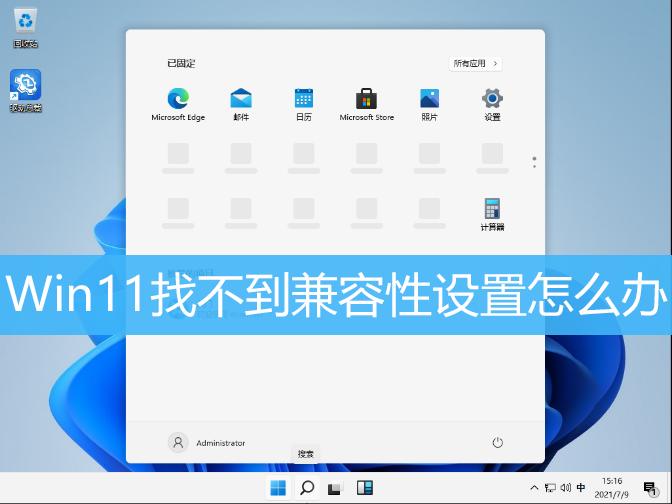
1、打开运行(Win+R),输入 gpedit.msc 命令,按确定或回车,可以快速打开本地组策略编辑器;
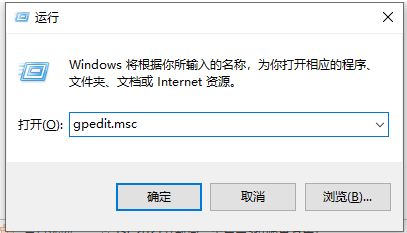
2、本地组策略编辑器窗口,依次展开到:计算机配置 - 管理模板 - Windows 组件 - 应用程序兼容性,右侧找到并双击打开删除程序兼容性属性页;
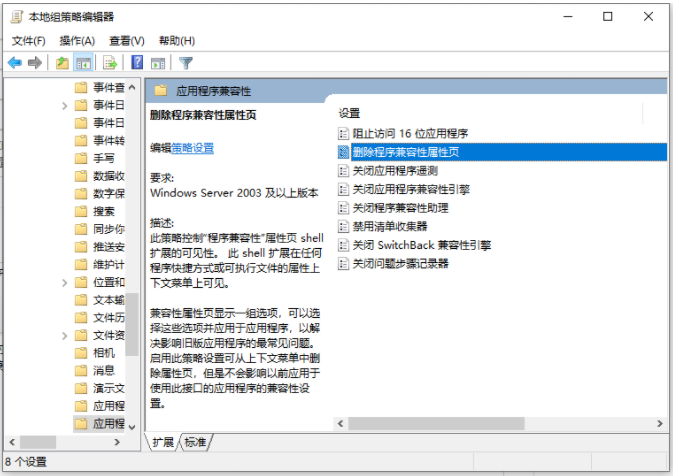
3、删除程序兼容性属性页窗口,将其设置为未配置,再点击确定;
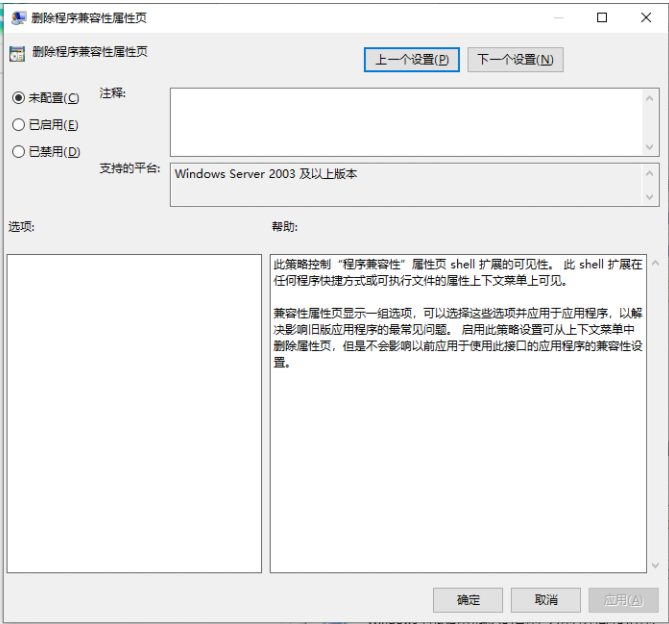
4、设置完成后,重新打开程序软件的属性,就可以看到兼容性选项了。
以上就是Win11找不到兼容性设置怎么办|如何解决Win11兼容性问题文章,如果大家也遇到了这样的问题,可以按照这篇文章的方法教程进行操作。要想了解更多Windows资讯,请继续关注PE吧。



